Эти настройки производительности имеют совсем небольшое визуальное воздействие.
Все мы любим выставлять настройки графики на максимум. Но не все они имеют положительный эффект. Даже с элитным аппаратным обеспечением, есть некоторые графические параметры, которые дают небольшое визуальное различие, но имеют значительное влияние на частоту кадров. А если вы ещё и играете на старом ПК, то это именно те настройки, которые вам нужно отключать, чтобы повысить частоту кадров и в тоже время не сделать графику ужасной.
Графические опции и их соответствующее воздействие также могут значительно варьироваться от игры к игре, поэтому для наилучшей производительности нужно пересмотреть специфические руководства по оптимизации. Другими словами, эти параметры «выжимают максимум» в соотношении «железо – производительность».
Тени
На удивление эффект тени усиливает производительность графики, однако немножко затемнённые края не достаточно сильно влияют на ваше общее качество изображения. Не выключайте их, но если вы боретесь за частоту кадров – их определенно лучше поставить на низкий или средний уровень.

Размытие в движении
Размытие в движении иногда используется для хорошего эффекта, например, в гоночных играх, но по большей части этот параметр отбирает вашу производительность в обмен на то, что большинство геймеров обычно не любят. Размытость в движении особенно нужно избегать в играх с быстром темпом, например, в шутерах от первого лица.
Глубина резкости
Глубина резкости в играх, как правило, относится к эффекту размытия вещей на заднем плане. Точно так же как и размытие в движении, этот параметр отвлекает наши глаза и создает качество, как у фильмах – это не всегда отлично смотрится. К тому же эта настройка может повлиять на производительность, особенно, если она неправильно использована. Её нужно настраивать, отталкиваясь от личных предпочтений и от того, в какую игру вы играете.

Динамическое отражение
Эта настройка во многом зависит от игры, в которую вы играете, а также от того, что для вас важно с точки зрения качества изображения. Динамические отражения являются параметрами, влияющими на отображения игроков и других движущихся объектов в лужах и на блестящих поверхностях. Это чрезвычайно усиливает производительность графики. Тем не менее, динамические отражения не всегда замечаются, а отключив их, вы увеличите ваши кадры в секунду от 30 до 50%.
Избыточная выборка сглаживания (суперсемплинг, SSAA)
С включённым суперсемплингом, игра делает кадры с более высоким разрешением, нежели разрешение самого экрана, а затем сжимает их обратно до размера дисплея. Это может улучшить вид игр, но если ваш ПК не является особым монстром (как наш любимый Large Pixel Collider), SSAA разрушит вашу производительность. В большинстве случаев, она не стоит того, чтобы её применяли, особенно, когда существует столько альтернатив суперсемплингу.
Теперь же поговорим о еще одном эффекте, который позволяет серьезно улучшить реалистичность картинки - о Ambient Occlusion (AO), или о затенении.
В оптике можно выделить три простых градации освещенности - тень (источник света не виден), полутень (источник света виден частично) и освещенное место (источник света виден полностью). Казалось бы - все просто, рассчитать границы тени и полутени можно в два счета с помощью обыкновенных лучей. Однако полученная в результате картинка наводит на мысль, что мы где-то что-то забыли:
Таких черных теней не бывает (ну на Земле по крайней мере), так что сразу становится очевидным, что мы забыли - рассеяние света: суть в том, что в реальном времени фотоны могут отражаться от различных поверхностей и в итоге попадать туда, куда напрямую фотоны от источника не долетают: именно поэтому в тени хоть и темнее, чем на свету, но не черным черно. На Земле таким «рассеивателем» фотонов выступает сама атмосфера.
Но тут возникает вопрос - а как это рассчитать-то? Увы - алгоритма, дающего 100% точное рассеяние света в real-time, нет, однако есть множество хорошо приближенных к реальности алгоритмов, отлаженных настолько, что они спокойно используются в видеоиграх.
Для начала - общая для всех алгоритмов теория: можно ввести так называемую среднюю освещенность всей сцены, своеобразную аппроксимацию непрямого освещения. Но вот проблема в том, что в местах, где есть тень, такая аппроксимация будет давать повышенную яркость. Поэтому можно несколько усложнить ее - снижать яркость в тех местах, куда отраженному свету труднее добраться. То есть для каждого фрагмента сцены мы находим так называемый заграждающий фактор: количество свободных «путей» для фотона деленное на все количество путей фотона до данного участка, и на основе этих данных и средней яркости сцены можно рассчитать яркость конкретного участка.
Однако тут мы получаем очередную проблему - отрисовка геометрии происходит постепенно, поэтому заграждающий фактор также в процессе отрисовки может серьезно меняться. Можно, конечно, рассчитать AO на этапе загрузки сцены, но тогда затенение не коснется динамических объектов (персонажей, машин и т.д.) - а это нехорошо. И тут приходит идея использовать для отрисовки затенения экранное пространство (Screen Space), что в итоге выливается в простейший алгоритм AO - SSAO.
SSAO
Этот алгоритм появился еще в Crysis 10 лет назад. Его суть проста: после построения геометрии у нас остается Z-буфер, или буфер глубины, который включает в себя абсолютно всю информацию о геометрии сцены - а значит никаких проблем сделать AO нет.
Хотя, конечно, кого я обманываю - проблемы есть, и самая серьезная - недостаточная производительность современных видеокарт: для того, чтобы получить более-менее неплохую карту затенения, для каждого фрагмента сцены нужно обсчитывать порядка 200-250 направлений, что позволяет «закопать» любой GPU. Поэтому делается хитрее - используется 8-32 «луча», направленные на выбранный фрагмент сцены, которые каждый раз поворачиваются на случайное значение. В итоге получается терпимое качество картинки с не очень большими затратами на расчеты:

В дальнейшем алгоритм был доработан - стали использоваться карты нормалей, что снизило сложность вдвое и позволило в итоге вдвое увеличить число выборок. Ну и финальный штрих - стали использовать размытие, дабы сгладить шум от случайных выборок.
HBAO и HBAO+
Nvidia не была бы Nvidia, если бы не стала развивать затенение дальше, представив в 2008 году HBAO - Horizon Based Ambient Occlusion. От SSAO это затенение отличалось тем, что оно основано на физической модели, где аппроксимируется интеграл освещенности фрагмента сцены со значениями выборки буфера глубины. Итоговое качество оказывается выше SSAO при большом числе выборок, но мы опять же упираемся в производительность. Поэтому HBAO рендерится обычно в более низком разрешении, что приводит к мерцанию картинки.
Проблема мерцания была исправлена в HBAO+ простым методом, который сейчас активно использует Sony в 4К играх на PlayStation 4 Pro: для рассчета HBAO+ используется шахматный рендеринг, то есть для обработки затенения используется часть предыдущего кадра и половина нового: это требует меньше затрат GPU, но при этом позволяет рендерить затенение в исходном разрешении, что и убирает мерцание.

HDAO
AMD в стороне не остались, и стали использовать собственное затенение (которое, к слову, также работает и на Nvidia) - HDAO (High Definition AO). Увы - AMD не делится алгоритмом, однако известно, что в его основе лежит Gather4 - технология, которая собирает 4 текселя в один регистр. То есть, как и с HBAO, по сути происходит рендеринг в пониженном разрешении. В итоге, в среднем картинка с HBAO и HDAO сравнима по качеству, но опять же - все достаточно сильно зависит от игры: к примеру, в Far Cry 3 с HDAO трава выглядит красивее:

VXAO
С выходом DX12 Nvidia представила принципиально новое затенение - VXAO (Voxel Accelerated Ambient Occlusion). Его суть в том, что оно работает уже не с пикселями и текселями (то есть 2D-объектами), а с вокселями - аналогом пикселя в 3D. И теперь мы используем не Z-буфер, а воксельное построение сцены, поэтому алгоритм состоит из трех пунктов: вокселизация, постобработка вокселей и трассировка конуса. Вокселизация выполняется путем рендеринга треугольных сеток в трехмерную текстуру, и поэтому ее производительность сильно зависит от общего количества треугольников, размера этих треугольников и количества вызовов рисования, необходимых для их рендеринга. Постобработка объединяет проходы, такие как очистка, фильтрация и понижающие выборки вокселей, а ее производительность зависит от общего количества вокселей, созданных во время вокселизации. Типичное время после обработки составляет 0,5 - 1,5 мс. И, наконец, трассировка конуса выполняется в пространстве экрана, поэтому его производительность зависит от разрешения экрана и скорости затенения. Итоговое качество картинки оказывается в куда лучше, чем с HBAO+:

На этом все. Советы для игроков простые: если компьютер хорошо тянет игру без AO, то можно попробовать включить SSAO или HBAO - обычно это снижает fps не более чем на 10%. Если же и с ними производительность отличная - можно попробовать HBAO+ и HDAO. Ну и для самых топовых видеокарт современности можно порекомендовать набирающее обороты VXAO - оно крайне требовательно к ресурсам (в том числе и к видеопамяти), поэтому даже в FHD оно будет доступно лишь пользователям старших Nvidia GTX 900ой и 1000ой линейки, а также владельцам старших AMD RX, Fury и Vega.
Всем привет!
Недостаточно качественная графика является большой проблемой для каждого пользователя ПК, а особенно для геймеров. Какие бы отличные характеристики не имел ваш компьютер, но если вы любитель компьютерных игр, вы желаете выжать из своей машины максимум.
Безусловно, чаще всего для решения данной проблемы достаточно просто сменить видеокарту. Но качество графики можно улучшить и без видеокарты, при помощи определённых программных способов.
В этом материале я расскажу вам о том, как улучшить графику на компьютере различными методами.
Аппаратный способ
Как я уже писал выше, наиболее простым методом улучшения графических данных является приобретение новой, более мощной видеокарты. Вы можете сразу пойти в магазин и проконсультироваться у продавца по поводу того, какую именно карту лучше всего установить на ваш компьютер либо предварительно почитать обзорные статьи на данную тему.
Установить её не составит труда. В комплекте с картой идёт диск, на котором содержатся программа установки её драйверов.
Улучшенного изображения можно добиться также благодаря приобретению более мощного процессора или увеличению оперативной памяти.
Сбалансированная система
Необходимо помнить, что нормальная работа компьютера возможна только в том случае, если система будет сбалансирована. Если у вас мало оперативной памяти либо слабый процессор, то установив даже самую хорошую видеокарту, вы ничего не добьётесь.
Но с другой стороны при наличии слабой видеокарты не следует думать, что увеличенная память либо установка нового процессора сможет решить проблему. По стоимости процессор и карта почти одинаковы (для компьютеров игрового типа она может составлять до 15 000 рублей). Увеличение памяти будет стоить чуть дешевле, но всё зависит от того, насколько конкретно вы хотите ее увеличить.
Программный способ
Если вы хотите улучшить графические показатели, но не имеете финансовых возможностей для приобретения дорогих новинок, то можете «прокачать» видеокарту с помощью программных методов, проще говоря, оптимизировать её настройки. Чтобы сделать это, вам нужно сначала найти ее настройки, для этого:
- Кликаете правой кнопкой мыши по рабочему столу
- В выпавшем меню выбираете «Свойства»
- Активируете вкладку «Параметры»
- Если, кроме драйверов видеокарты, на вашем ПК установлены специальные утилиты, тогда нажимайте на кнопочку «Дополнительно».
Вышеуказанный путь следует использовать для системы Windows XP. Что касается ОС Windows 7 и Windows 8, то здесь нужно: зайти в «Мой компьютер», в выпавшем меню кликнуть «Свойства», справа выбирайте пункт «Диспетчер устройств», в списке найдете видеоадаптеры. Найдите свою видеокарту, нажмите правой кнопкой по ее названию и вызовете «Свойства».
В моем windows 10 я делаю так:
- Правой кнопки мыши по рабочему столу
- Выбираю «панель управления Nvidia»
- Слева в меню кликаю на пункт «управления параметрами 3D»
Сделав выше описанные манипуляции, вы увидите панель настройки карты. Параметров будет куча, но для работы вам нужна лишь незначительная их часть.

Фильтрация, сглаживание
Поскольку в настоящее время самыми популярными являются видеокарты фирмы NVIDIA, то разбирать настройки будем на примере именно этих карт. В принципе прочие настраиваются почти точно таким же способом.
Среди множества настроек вас должно интересовать «Управление параметрами 3D », поскольку именно с данным разделом вы и будете работать. В этом разделе особый интерес представляют следующие пункты:
- Сглаживание — параметры;
- Вертикальный синхроимпульс;
- Анизотропная фильтрация.
Значения первой и последней настройки — 32х, 16х, 8х, 4х, 2х. Причём чем больше значение, тем более приятной и гладкой получится картинка.
Вертикальный синхроимпульс (пункт №2) может управляться параметрами приложения 3D, быть в отключённом или включённом состоянии. Для максимального улучшения графики его следует включить.
В некоторых случаях доступ к настройке «Параметры — сглаживание» может быть закрыт. Чтобы выставить нужные значения необходимо в «Сглаживание — режим» установить «Увеличение настройки приложения».
Вот и всё, дорогие друзья! Теперь вы знаете, как повысить чёткость, яркость и прочие характеристики изображения.
Кстати, этому и многому другому вас научит курс «Гений компьютерщик ». Здесь в простой и доступной форме рассказывается обо всех тонкостях работы на компьютере. Овладеть компьютерной грамоте с помощью этого курса может человек любого возраста. Он способен сделать настоящего компьютерного «аса» из любого «чайника»!
Поделитесь ссылкой на эту статью с друзьями в соц. сетях, наверняка, кто-то из них является любителем видеоигр, и эта статья им будет полезна. Не забудьте подписаться на обновления. До встречи на страницах моего блога!
С уважением! Абдуллин Руслан
Одной из ведущих отраслей компьютерной индустрии является «изготовление» игр. Специально для игр разрабатываются особые материнские платы, видеокарты, чипсеты. Но, как всем известно, главное требование любой современной игры – мощная видеокарта. Правда видеокарта является и самой дорогостоящей деталью персонального компьютера. Поэтому не все могут позволить менять видуокарту как перчатки, а значит вопрос о том, как настроить графику в играх – всегда актуален!
Нередко финансы не позволяют приобрести хорошую видеокарту. Из-за этого возникает ряд проблем, например, торможение, «лесенка» на границах предметов или плохая деталировка. Однако «слабая» видеокарта – это не приговор. Ситуацию можно спасти настройкой графики. Даже если у вас не самый производительный компьютер, «картинка» может быть вполне нормальной. Естественно, чем-то придется жертвовать, но это все, же лучше чем испорченная игра. И дальше мы будем разбираться с самыми распространёнными настройками графики.
Если вы уже пытались разобраться в установках игры, то, вероятно, поняли максимум половину из написанного. Допустим анизотропная фильтрация. Анизотропная фильтрация очень хороша при генерации сильно наклонённых относительно камеры объектах. Она оставляет текстуру равнозначно чёткой, а не частично размытой. Обойдёмся без заумных слов, объясню всё просто и понятно. Когда текстура рисунка воспроизводится на экране, то отображается либо уменьшенной, либо увеличенной. Уменьшением-увеличением и занимается анизотропная фильтрация. Иными словами она убирает «лиш¬ние» пикселы или, наоборот, при необходимости вставляет дополнительные. Ещё этот вид фильтрации лишен генерации большинства артефактов.
У Анизотропной фильтрации всего одна настройка – это коэффициент фильтрации. Возможные значения этого коэффициента могут принимать такие значения: 2x, 4x, 8x и 16x. Текстуры выгля¬дят четче и естественнее при более высоком значении. Для получения нормальной картинки достаточно 4x или 8x. Даже, если вы поставите 8x или 16x, особо на быстродействие это не скажется.
Я уверен, вы обратили внимание на очень странное слово в настройках – шейдеры. Они манипулируют 3D-сценой. Например, добавляют постобра¬ботку, накладывают текстуру, изменяют освещенность. Словом шейдеры создают новые эффекты. В параллельном ре¬жиме шейдеры работают наиболее продуктивно.
Parallax mapping симулирует рельефность текстур. Он ничего не создаёт, а только манипулирует текстурами. Например, ваш персонаж может «вставить» ногу в камень.
Эффект работает удачно только когда высота предмета меняется плавно, иначе у картинки появляются изъяны. Parallax mapping существенно экономит вычислительные ресур¬сы компьютера.
Тесселяция – это ещё один помощник графики в играх. В отличие от Parallax mapping, который только создаёт иллюзию объёмности объекта, тесселяция реально увеличивает детализацию простых 3D-объектов,. К тому же тесселяция может быть применена для любых предметов.
Ещё одно отличие от Parallax mapping в том, что тесселяция значительно загружает компьютер и работает только с DirectX 11.
Теперь об эффекте, убирающем лесенку на краях предметов – сглаживании (Anti-Aliasing). Есть несколько видов сглаживания разной эффективности и «тяжести» для видеокарты: FSAA, MSAA, CSAA, SSAA. CSAA уже морально устарел. MSAA и SSAA по принципу работы практически идентичны. MSAA сглаживает только края предметов. Это экономит ресурсы видеокарты. FSAA превосходно всё сглаживает, но количество кадров в секунду будет очень низким.
Сглаживание, как и фильтрация, имеет один параметр – коэффициент сглаживания (2x, 4x, 8x, 16x, 32х). Раньше сглаживание существенно влияло на количество кадров, сейчас это влияние практически почти не сказывается.
Опция V-Sync (вертикальная синхронизация) служит для синхронизации кадров игры с частотой вертикальной развертки монитора. То есть игровой кадр выводиться на монитор во время обновления на нём картинки. Важно, что в игре fps не может превышать частоту вертикальной развертки монитора. Иначе придётся активировать тройную буферизацию. Вертикальная синхронизация избежать эффекта сдвинутого кадра.
Эффект HIGH DYNAMIC RANGE (HDR) часто используется в сценах с контрастным освещением. Без этого эффекта в сценах с контрастным освещением всё становится монотонным и теряет деталировку. Предварительные просчёты проводятся повышенной точности: 64 или 96 бит. Только при выводе на экран, картинка подгоняется под 24 бит. Этот эффект часто используется для создания иллюзии адаптации зрения при выходе героя из туннеля на ярко освещённую поверхность.
MOTION BLUR – эффект смазывания при быстром перемещении камеры. Он добавляет кинематографичности в происходящее на экране. Зачастую используется в гоночных играх для добавления динамики.
В настройках также можно встретить такую технику, как SSAO (Screen Space Ambient Occlusion). Данная техника используется, чтобы придать сцене фотореалистичности. Она построена на принципе создания более реалистичного освещения сцены с учётом характеристик отражения и поглощения света. Ее предшественник, Ambient occlusion, не нашел применения на современных GPU из-за высокого уровня их быстродействия. Понятно, что SSAO даёт более слабый результат, но его вполне достаточно. Вообще, SSAO – золотая середина между качеством картинки и производительности.
Я думаю, в шутерах многие стыкались с такой опцией, как BLOOM. Она симулирует эффект съёмки ярких сцен обычными камерами, когда яркий свет за предметами «заливает» предметы перед собой. Данный эффект может создавать артефакты на краях предметов.
Иногда игры основывают на эффекте CEL SHADING. В нём каждый кадр доводится практически до рисунка от руки или фрагмента из мультика. Грубо говоря – это просто комиксы-раскраски. Игры в таком стиле начали выпускать с 2000 г.
Ещё один эффект – это FILM GRAIN: зернистость. Артефакт возникает в аналоговом ТВ при плохом сигнале, фотогра¬фиях (сделанных при недостаточном освещении) или на старых магнит¬ных кассетах. Обычно данный эффект только мешает, но в некоторых играх (ужастиках, например, Silent Hill) он только добавляет атмосферности.
В шутерах используется ещё один эффект, добавляющий иллюзию присутствия. Это – DEPTH OF FIELD (глубина резкости). DEPTH OF FIELD – это фокусировка камеры на дальнем или ближнем плане. Например, в фокусе передний план, значит задний план – размытый и наоборот. Лицезреть эффект глубины резкости можно на фотографиях сделанных качественным фотоаппаратом.
Вы только что познакомились со всеми распространенными игровыми эффектами графики и теперь можете качественно настроить графику в любой игре. Но не забывайте, что включение их всех на максимум приведёт сильнейшему уменьшению количества кадров в секунду, то есть торможению картинки. Так что настраивайте с умом. Ну, а впрочем, желаю вам весёлой и зрелищной игры
Кстати, рекомендую вот этот гайд для очистки ПК от мусора и соответственн оускорения его работы. Ссылка на гайд: http://pcguide.biz/del-trash.html
Графика в играх – видео разбор:
В современных играх используется все больше графических эффектов и технологий, улучшающих картинку. При этом разработчики обычно не утруждают себя объяснением, что же именно они делают. Когда в наличии не самый производительный компьютер, частью возможностей приходится жертвовать. Попробуем рассмотреть, что обозначают наиболее распространенные графические опции, чтобы лучше понимать, как освободить ресурсы ПК с минимальными последствиями для графики.
Анизотропная фильтрация
Когда любая текстура отображается на мониторе не в своем исходном размере, в нее необходимо вставлять дополнительные пикселы или, наоборот, убирать лишние. Для этого применяется техника, называемая фильтрацией.
Триленейная
Анизатропная

Билинейная фильтрация является самым простым алгоритмом и требует меньше вычислительной мощности, однако и дает наихудший результат. Трилинейная добавляет четкости, но по-прежнему генерирует артефакты. Наиболее продвинутым способом, устраняющим заметные искажения на объектах, сильно наклоненных относительно камеры, считается анизотропная фильтрация. В отличие от двух предыдущих методов она успешно борется с эффектом ступенчатости (когда одни части текстуры размываются сильнее других, и граница между ними становится явно заметной). При использовании билинейной или трилинейной фильтрации с увеличением расстояния текстура становится все более размытой, анизотропная же этого недостатка лишена.
Учитывая объем обрабатываемых данных (а в сцене может быть множество 32-битовых текстур высокого разрешения), анизотропная фильтрация особенно требовательна к пропускной способности памяти. Уменьшить трафик можно в первую очередь за счет компрессии текстур, которая сейчас применяется повсеместно. Ранее, когда она практиковалась не так часто, а пропуская способность видеопамяти была гораздо ниже, анизотропная фильтрация ощутимо снижала количество кадров. На современных же видеокартах она почти не влияет на fps.
Анизотропная фильтрация имеет лишь одну настройку – коэффициент фильтрации (2x, 4x, 8x, 16x). Чем он выше, тем четче и естественнее выглядят текстуры. Обычно при высоком значении небольшие артефакты заметны лишь на самых удаленных пикселах наклоненных текстур. Значений 4x и 8x, как правило, вполне достаточно для избавления от львиной доли визуальных искажений. Интересно, что при переходе от 8x к 16x снижение производительности будет довольно слабым даже в теории, поскольку дополнительная обработка понадобится лишь для малого числа ранее не фильтрованных пикселов.
Шейдеры
Шейдеры – это небольшие программы, которые могут производить определенные манипуляции с 3D-сценой, например, изменять освещенность, накладывать текстуру, добавлять постобработку и другие эффекты.
Шейдеры делятся на три типа: вершинные (Vertex Shader) оперируют координатами, геометрические (Geometry Shader) могут обрабатывать не только отдельные вершины, но и целые геометрические фигуры, состоящие максимум из 6 вершин, пиксельные (Pixel Shader) работают с отдельными пикселами и их параметрами.
Шейдеры в основном применяются для создания новых эффектов. Без них набор операций, которые разработчики могли бы использовать в играх, весьма ограничен. Иными словами, добавление шейдеров позволило получать новые эффекты, по умолчанию не заложенные в видеокарте.
Шейдеры очень продуктивно работают в параллельном режиме, и именно поэтому в современных графических адаптерах так много потоковых процессоров, которые тоже называют шейдерами. Например, в GeForce GTX 580 их целых 512 штук.
Parallax mapping
Parallax mapping – это модифицированная версия известной техники bumpmapping, используемой для придания текстурам рельефности. Parallax mapping не создает 3D-объектов в обычном понимании этого слова. Например, пол или стена в игровой сцене будут выглядеть шероховатыми, оставаясь на самом деле абсолютно плоскими. Эффект рельефности здесь достигается лишь за счет манипуляций с текстурами.

Исходный объект не обязательно должен быть плоским. Метод работает на разных игровых предметах, однако его применение желательно лишь в тех случаях, когда высота поверхности изменяется плавно. Резкие перепады обрабатываются неверно, и на объекте появляются артефакты.
Parallax mapping существенно экономит вычислительные ресурсы компьютера, поскольку при использовании объектов-аналогов со столь же детальной 3D-структурой производительности видеоадаптеров не хватало бы для просчета сцен в режиме реального времени.
Эффект чаще всего применяется для каменных мостовых, стен, кирпичей и плитки.
Anti-Aliasing
До появления DirectX 8 сглаживание в играх осуществлялось методом SuperSampling Anti-Aliasing (SSAA), известным также как Full-Scene Anti-Aliasing (FSAA). Его применение приводило к значительному снижению быстродействия, поэтому с выходом DX8 от него тут же отказались и заменили на Multisample Аnti-Аliasing (MSAA). Несмотря на то что данный способ давал худшие результаты, он был гораздо производительнее своего предшественника. С тех пор появились и более продвинутые алгоритмы, например CSAA.
AA выключено

AA включено

Учитывая, что за последние несколько лет быстродействие видеокарт заметно увеличилось, как AMD, так и NVIDIA вновь вернули в свои ускорители поддержку технологии SSAA. Тем не менее использовать ее даже сейчас в современных играх не получится, поскольку количество кадров/с будет очень низким. SSAA окажется эффективной лишь в проектах предыдущих лет, либо в нынешних, но со скромными настройками других графических параметров. AMD реализовала поддержку SSAA только для DX9-игр, а вот в NVIDIA SSAA функционирует также в режимах DX10 и DX11.
Принцип работы сглаживания очень прост. До вывода кадра на экран определенная информация рассчитывается не в родном разрешении, а увеличенном и кратном двум. Затем результат уменьшают до требуемых размеров, и тогда «лесенка» по краям объекта становится не такой заметной. Чем выше исходное изображение и коэффициент сглаживания (2x, 4x, 8x, 16x, 32x), тем меньше ступенек будет на моделях. MSAA в отличие от FSAA сглаживает лишь края объектов, что значительно экономит ресурсы видеокарты, однако такая техника может оставлять артефакты внутри полигонов.
Раньше Anti-Aliasing всегда существенно снижал fps в играх, однако теперь влияет на количество кадров незначительно, а иногда и вовсе никак не cказывается.
Тесселяция
С помощью тесселяции в компьютерной модели повышается количество полигонов в произвольное число раз. Для этого каждый полигон разбивается на несколько новых, которые располагаются приблизительно так же, как и исходная поверхность. Такой способ позволяет легко увеличивать детализацию простых 3D-объектов. При этом, однако, нагрузка на компьютер тоже возрастет, и в ряде случаев даже не исключены небольшие артефакты.
Выключена

Включена

На первый взгляд, тесселяцию можно спутать с Parallax mapping. Хотя это совершенно разные эффекты, поскольку тесселяция реально изменяет геометрическую форму предмета, а не просто симулирует рельефность. Помимо этого, ее можно применять практически для любых объектов, в то время как использование Parallax mapping сильно ограничено.
Технология тесселяции известна в кинематографе еще с 80-х годов, однако в играх она стала поддерживаться лишь недавно, а точнее после того, как графические ускорители наконец достигли необходимого уровня производительности, при котором она может выполняться в режиме реального времени.
Чтобы игра могла использовать тесселяцию, ей требуется видеокарта с поддержкой DirectX 11.
Вертикальная синхронизация
V-Sync – это синхронизация кадров игры с частотой вертикальной развертки монитора. Ее суть заключается в том, что полностью просчитанный игровой кадр выводится на экран в момент обновления на нем картинки. Важно, что очередной кадр (если он уже готов) также появится не позже и не раньше, чем закончится вывод предыдущего и начнется следующего.

Если частота обновления монитора составляет 60 Гц, и видеокарта успевает просчитывать 3D-сцену как минимум с таким же количеством кадров, то каждое обновление монитора будет отображать новый кадр. Другими словами, с интервалом 16,66 мс пользователь будет видеть полное обновление игровой сцены на экране.
Следует понимать, что при включенной вертикальной синхронизации fps в игре не может превышать частоту вертикальной развертки монитора. Если же число кадров ниже этого значения (в нашем случае меньше, чем 60 Гц), то во избежание потерь производительности необходимо активировать тройную буферизацию, при которой кадры просчитываются заранее и хранятся в трех раздельных буферах, что позволяет чаще отправлять их на экран.
Главной задачей вертикальной синхронизации является устранение эффекта сдвинутого кадра, возникающего, когда нижняя часть дисплея заполнена одним кадром, а верхняя – уже другим, сдвинутым относительно предыдущего.
Post-processing
Это общее название всех эффектов, которые накладываются на уже готовый кадр полностью просчитанной 3D-сцены (иными словами, на двухмерное изображение) для улучшения качества финальной картинки. Постпроцессинг использует пиксельные шейдеры, и к нему прибегают в тех случаях, когда для дополнительных эффектов требуется полная информация обо всей сцене. Изолированно к отдельным 3D-объектам такие приемы не могут быть применены без появления в кадре артефактов.
High dynamic range (HDR)
Эффект, часто используемый в игровых сценах с контрастным освещением. Если одна область экрана является очень яркой, а другая, наоборот, затемненной, многие детали в каждой из них теряются, и они выглядят монотонными. HDR добавляет больше градаций в кадр и позволяет детализировать сцену. Для его применения обычно приходится работать с более широким диапазоном оттенков, чем может обеспечить стандартная 24-битовая точность. Предварительные просчеты происходят в повышенной точности (64 или 96 бит), и лишь на финальной стадии изображение подгоняется под 24 бита.
HDR часто применяется для реализации эффекта приспособления зрения, когда герой в играх выходит из темного туннеля на хорошо освещенную поверхность.
Bloom
Bloom нередко применяется совместно с HDR, а еще у него есть довольно близкий родственник – Glow, именно поэтому эти три техники часто путают
 .
.
Bloom симулирует эффект, который можно наблюдать при съемке очень ярких сцен обычными камерами. На полученном изображении кажется, что интенсивный свет занимает больше объема, чем должен, и «залазит» на объекты, хотя и находится позади них. При использовании Bloom на границах предметов могут появляться дополнительные артефакты в виде цветных линий.
Film Grain
Зернистость – артефакт, возникающий в аналоговом ТВ при плохом сигнале, на старых магнитных видеокассетах или фотографиях (в частности, цифровых изображениях, сделанных при недостаточном освещении). Игроки часто отключают данный эффект, поскольку он в определенной мере портит картинку, а не улучшает ее. Чтобы понять это, можно запустить Mass Effect в каждом из режимов. В некоторых «ужастиках», например Silent Hill, шум на экране, наоборот, добавляет атмосферности.
Motion Blur
Motion Blur – эффект смазывания изображения при быстром перемещении камеры. Может быть удачно применен, когда сцене следует придать больше динамики и скорости, поэтому особенно востребован в гоночных играх. В шутерах же использование размытия не всегда воспринимается однозначно. Правильное применение Motion Blur способно добавить кинематографичности в происходящее на экране.
Выключен

Включен

Эффект также поможет при необходимости завуалировать низкую частоту смены кадров и добавить плавности в игровой процесс.
SSAO
Ambient occlusion – техника, применяемая для придания сцене фотореалистичности за счет создания более правдоподобного освещения находящихся в ней объектов, при котором учитывается наличие поблизости других предметов со своими характеристиками поглощения и отражения света.
Screen Space Ambient Occlusion является модифицированной версией Ambient Occlusion и тоже имитирует непрямое освещение и затенение. Появление SSAO было обусловлено тем, что при современном уровне быстродействия GPU Ambient Occlusion не мог использоваться для просчета сцен в режиме реального времени. За повышенную производительность в SSAO приходится расплачиваться более низким качеством, однако даже его хватает для улучшения реалистичности картинки.
SSAO работает по упрощенной схеме, но у него есть множество преимуществ: метод не зависит от сложности сцены, не использует оперативную память, может функционировать в динамичных сценах, не требует предварительной обработки кадра и нагружает только графический адаптер, не потребляя ресурсов CPU.
Cel shading
Игры с эффектом Cel shading начали делать с 2000 г., причем в первую очередь они появились на консолях. На ПК по-настоящему популярной данная техника стала лишь через пару лет, после выхода нашумевшего шутера XIII. С помощью Cel shading каждый кадр практически превращается в рисунок, сделанный от руки, или фрагмент из детского мультика.

В похожем стиле создают комиксы, поэтому прием часто используют именно в играх, имеющих к ним отношение. Из последних известных релизов можно назвать шутер Borderlands, где Cel shading заметен невооруженным глазом.
Особенностями технологии является применение ограниченного набора цветов, а также отсутствие плавных градиентов. Название эффекта происходит от слова Cel (Celluloid), т. е. прозрачного материала (пленки), на котором рисуют анимационные фильмы.
Depth of field
Глубина резкости – это расстояние между ближней и дальней границей пространства, в пределах которого все объекты будут в фокусе, в то время как остальная сцена окажется размытой.

В определенной мере глубину резкости можно наблюдать, просто сосредоточившись на близко расположенном перед глазами предмете. Все, что находится позади него, будет размываться. Верно и обратное: если фокусироваться на удаленных объектах, то все, что размещено перед ними, получится нечетким.
Лицезреть эффект глубины резкости в гипертрофированной форме можно на некоторых фотографиях. Именно такую степень размытия часто и пытаются симулировать в 3D-сценах.
В играх с использованием Depth of field геймер обычно сильнее ощущает эффект присутствия. Например, заглядывая куда-то через траву или кусты, он видит в фокусе лишь небольшие фрагменты сцены, что создает иллюзию присутствия.
Влияние на производительность
Чтобы выяснить, как включение тех или иных опций сказывается на производительности, мы воспользовались игровым бенчмарком Heaven DX11 Benchmark 2.5. Все тесты проводились на системе Intel Core2 Duo e6300, GeForce GTX460 в разрешении 1280×800 точек (за исключением вертикальной синхронизации, где разрешение составляло 1680×1050).
Как уже упоминалось, анизотропная фильтрация практически не влияет на количество кадров. Разница между отключенной анизотропией и 16x составляет всего лишь 2 кадра, поэтому рекомендуем ее всегда ставить на максимум.
Сглаживание в Heaven Benchmark снизило fps существеннее, чем мы того ожидали, особенно в самом тяжелом режиме 8x. Тем не менее, поскольку для ощутимого улучшения картинки достаточно и 2x, советуем выбирать именно такой вариант, если на более высоких играть некомфортно.
Тесселяция в отличие от предыдущих параметров может принимать произвольное значение в каждой отдельной игре. В Heaven Benchmark картинка без нее существенно ухудшается, а на максимальном уровне, наоборот, становится немного нереалистичной. Поэтому следует устанавливать промежуточные значения – moderate или normal.
Для вертикальной синхронизации было выбрано более высокое разрешение, чтобы fps не ограничивался вертикальной частотой развертки экрана. Как и предполагалось, количество кадров на протяжении почти всего теста при включенной синхронизации держалось четко на отметке 20 или 30 кадров/с. Это связано с тем, что они выводятся одновременно с обновлением экрана, и при частоте развертки 60 Гц это удается сделать не с каждым импульсом, а лишь с каждым вторым (60/2 = 30 кадров/с) или третьим (60/3 = 20 кадров/с). При отключении V-Sync число кадров увеличилось, однако на экране появились характерные артефакты. Тройная буферизация не оказала никакого положительного эффекта на плавность сцены. Возможно, это связано с тем, что в настройках драйвера видеокарты нет опции принудительного отключения буферизации, а обычное деактивирование игнорируется бенчмарком, и он все равно использует эту функцию.
Если бы Heaven Benchmark был игрой, то на максимальных настройках (1280×800; AA – 8x; AF – 16x; Tessellation Extreme) в нее было бы некомфортно играть, поскольку 24 кадров для этого явно недостаточно. С минимальной потерей качества (1280×800; AA – 2x; AF – 16x, Tessellation Normal) можно добиться более приемлемого показателя в 45 кадров/с.

Надеюсь данная статья не только позволит вам лучше оптимизировать игру под свой компьютер, но и расширит ваш кругозор. Совсем скоро появится статья о реальном влиянии количества FPS на восприятие игры.